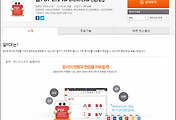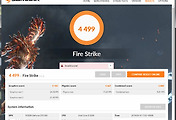이번에는 iptime 무선 공유기의 무선 이름(SSID),
채널, 네트워크 암호를 설정하는
방법에 대해서 알아보도록 할게요.
iptime 무선 공유기에 유선으로
연결된 PC에서 웹브라우저를 열어 주소창에
192.168.0.1를 입력하여 공유기 접속하세요.
iptime 무선 공유기에 들어 있는 CD에
있는 iptime 설치 도우미 프로그램을
설치하여 편하게 설정할 수도 있지만
여기서는 웹페이지에서 설정하는 방법을
기준으로 설명할게요.
스마트폰 앱으로도 설정이 가능한데
스마트폰 앱으로 설정하실 분은
앱 스토어에서 <iptime 설치도우미>를
다운로드하고 설치한 다음 앱에
나오는 과정을 따라서 설정하시면 돼요.
공유기 로그인 창에서 계정 정보를
입력하여 로그인하세요.
(초기 : admin, admin)
처음 구매 및 설치한 iptime 무선 공유기의
기본 계정 정보는 ID:admin, 암호:admin로
꼭 설정 후 공유기의 암호를 바꾸세요.
만약에 암호를 바꿔서 사용 중에 암호를
잊어버리신 분은 공유기 본체 뒤에
어댑터 전원을 꽂는 부분 옆에 리셋 버튼을
전원이 켜져 있는 상태에서 꾹 누르고
10초 정도 있으면 공유기 설정이 공장 초기화가
되어 초기 admin 계정으로 접속 할 수 있어요.
로그인하면 나오는 페이지에서
<관리 도구> 버튼을 클릭하세요.
무선 공유기에 대한 정보가 나오는데
왼쪽 메뉴에서 2.4GHz, 5Ghz 무선 설정/보안을
클릭하여 들어가면 각 무선 방식의
이름, 보안, 암호 등을 설정할 수 있어요.
제 공유기의 경우 2.4Ghz, 5Ghz를 지원하는
모델로 2개가 나오지만 2.4Ghz만 지원하는
모델의 경우 2.4Ghz만 나오고 두 개의 Ghz를
지원하는 모델은 각 무선 방식마다
설정(암호, 이름)을 다르게 설정할 수
있으니 보안을 생각하시는 분은
모든 무선 방식에 인증 및 암호를 적용하세요.
네트워크 이름은 스마트폰, 태블릿에서
무선 네트워크를 검색했을 때 나오는
무선 공유기의 이름이에요.
<네트워크 이름 알림>의 체크를 해제하면
스마트폰 등에서 무선 네트워크 검색 시
해당 공유기가 검색되지 않으며
해당 무선 네트워크(무선 공유기)를
사용하려면 스마트폰, 노트북 등에서
직접 해당 네트워크 이름을 입력하여
무선 네트워크를 사용할 수 있어요.
(해당 무선 네트워크 검색만 안됨)
채널은 무선 공유기 사용 중 혼선 등으로
무선 네트워크가 끊기는 등의 이상 증상이
나타난다면 채널을 한번 바꿔보세요.
무선 네트워크 접속 시 암호(비밀번호)를
설정하실 분들은 <인증 및 암호화>에서
사용할 방식을 선택하고 아래에 나오는
네트워크 암호에 암호를 설정하면 돼요.
각 방식별로 허용하는 문자, 문자 수 등이
다르니 알맞게 설정하세요.
설정이 끝났으면 오른쪽 아래에 있는
<적용> 버튼을 클릭하세요.
2.4.Ghz, 5Ghz 두 개의 무선 방식을
지원하는 무선 공유기는 잊지 말고
두 방식 다 암호를 설정하시길 바라요.
그리고 무선 공유기 사용 중 유/무선 끊김,
리부팅 등 이상 현상이 느껴지시는 분은
왼쪽 메뉴에 있는 <펌웨어 업그레이드>를
클릭하여 공유기 펌웨어를 업그레이드해보세요.
그럼 이상으로 포스팅을 마치며
오늘도 즐거운 하루 보내세요.
'IT, PC > PC' 카테고리의 다른 글
| [알씨] 이미지 뷰어/사진 편집 프로그램인 알씨 다운로드하고 설치하기 (개인 무료, 동영상 만들기, 이미지 변환, ALSee) (0) | 2019.04.14 |
|---|---|
| [알PDF] PDF 뷰어, 편집이 가능한 알PDF 다운로드 및 설치하기(PDF 변환, 뷰어) (0) | 2019.04.13 |
| 티스토리 구 에디터로 글 쓰기를 설정하는 방법 (이전 에디터로 열기 설정) (2) | 2019.03.28 |
| 3DMark로 그래픽카드 성능 테스트하기 (설치, 성능 측정, 벤치마크) (0) | 2019.03.14 |
| CPU-Z로 컴퓨터의 CPU, 메인보드, 그래픽 카드 확인하기 (부품 모델 확인, PC 사양 확인) (0) | 2019.03.14 |